Parte I Pianificazione dell'installazione o dell'aggiornamento di Solaris
Questa parte guida l'utente nella pianificazione dell'installazione o dell'aggiornamento del sistema operativo Solaris con i diversi programmi di installazione.
Capitolo 1 Informazioni sulla pianificazione dell'installazione di Solaris
Il manuale è diviso in due parti: una pianificazione generale delle procedure di installazione o aggiornamento e una panoramica sulle varie tecnologie collegate all'installazione. Questo capitolo contiene una guida alle informazioni presenti nel manuale.
Informazioni sulla pianificazione e sui requisiti dei sistemi
La Guida all'installazione di Solaris 10 5/08: pianificazione dell'installazione e dell'aggiornamento fornisce informazioni generali sui requisiti del sistema e indicazioni sulla pianificazione dei file system, degli aggiornamenti e così via. L'elenco seguente descrive i singoli capitoli del manuale di pianificazione e fornisce i collegamenti a tali capitoli.
|
Descrizioni dei capitoli |
Testo di riferimento |
|---|---|
|
In questo capitolo sono descritte le nuove funzioni dei programmi di installazione di Solaris. | |
|
In questo capitolo vengono esaminate le decisioni che occorre prendere prima di iniziare l'installazione o l'aggiornamento del sistema operativo Solaris. Ad esempio, viene spiegato quando è opportuno utilizzare un'immagine di installazione di rete oppure un DVD e viene fornita una descrizione di tutti i programmi di installazione di Solaris. |
Capitolo 3, Installazione e aggiornamento di Solaris (piano generale) |
|
Questo capitolo descrive i requisiti necessari per l'installazione o l'aggiornamento del sistema operativo Solaris. Inoltre, vengono fornite le linee guida generali per la pianificazione dello spazio su disco e l'allocazione dello spazio di swap predefinito. Vengono descritte anche le condizioni necessarie per eseguire l'aggiornamento. |
Capitolo 4, Requisiti di sistema, linee guida e aggiornamento (pianificazione) |
|
Questo capitolo contiene le liste di controllo da utilizzare come riferimento per acquisire le informazioni necessarie per l'installazione o l'aggiornamento di un sistema. Queste informazioni sono rilevanti, ad esempio, se si esegue un'installazione iniziale. La lista di controllo conterrà tutte le informazioni necessarie per eseguire un'installazione interattiva. |
Capitolo 5, Acquisizione delle informazioni per l'installazione o l'aggiornamento (pianificazione) |
|
Questi capitoli descrivono le tecnologie legate all'installazione o all'aggiornamento di Solaris. Sono inclusi anche i requisiti e le linee guida per le tecnologie descritte. I capitoli contengono informazioni sull'avvio con GRUB, sulla tecnologia di partizionamento Solaris Zones e sui volumi RAID-1 che possono essere creati al momento dell'installazione. |
Parte II, Installazioni basate su GRUB, Solaris Zones e volumi RAID-1 |
Capitolo 2 Nuove funzioni di installazione di Solaris
In questo capitolo sono descritte le nuove funzioni dei programmi di installazione di Solaris. Per informazioni su tutte le nuove funzioni del sistema operativo Solaris, vedere il manuale Nuove funzioni di Solaris 10. Questo capitolo include le seguenti sezioni:
Nuove funzioni di installazione in Solaris 10 8/07
Aggiornamento del sistema operativo Solaris in presenza di zone non globali
A partire da Solaris 10 8/07, è possibile aggiornare il sistema operativo Solaris anche in presenza di zone non globali, senza gran parte delle limitazioni delle versioni precedenti.
Nota –
L'unica limitazione all'aggiornamento riguarda l'archivio Solaris Flash. Quando si utilizza un archivio Solaris Flash per l'installazione, gli archivi che contengono zone non globali non vengono installati correttamente.
Le modifiche richieste per i sistemi su cui sono presenti zone non globali sono riassunte di seguito.
-
Se si utilizza il programma di installazione di Solaris, è possibile aggiornare il sistema quando sono presenti zone non globali usando i CD e i DVD. In alternativa è possibile utilizzare un'immagine di installazione di rete sia per il DVD che per i CD. In precedenza, per l'aggiornamento era possibile usare solo il DVD. L'aggiornamento o l'applicazione delle patch può richiedere molto tempo, in base al numero di zone non globali installate.
-
Se si esegue un'installazione automatizzata JumpStart, è possibile aggiornare o applicare le patch usando tutte le parole chiave appropriate per queste procedure. Nelle versioni precedenti era possibile utilizzare solo alcune parole chiave. L'aggiornamento o l'applicazione delle patch può richiedere molto tempo, in base al numero di zone non globali installate.
-
Se si utilizza Solaris Live Upgrade, è possibile aggiornare o applicare patch a un sistema che contiene zone non globali. Se il sistema in uso contiene zone non globali, il programma consigliato per l'aggiornamento o l'applicazione delle patch è Solaris Live Upgrade. Altri programmi di aggiornamento possono richiedere molto tempo per completare l'operazione, in quanto il tempo richiesto per completare l'aggiornamento aumenta proporzionalmente al numero di zone non globali installate. Se si sta applicando una patch usando Solaris Live Upgrade, non è necessario passare alla modalità monoutente e questo aumenta il tempo di attività del sistema.
Solaris Live Upgrade crea una copia del sistema operativo sull'ambiente di boot inattivo. È possibile aggiornare o applicare patch all'ambiente di boot inattivo in presenza di zone non globali. L'ambiente di boot può quindi essere avviato e diventare il nuovo ambiente di boot. Le modifiche richieste per i sistemi su cui sono presenti zone non globali sono le seguenti:
-
È richiesta l'installazione di un nuovo pacchetto, SUNWlucfg, con gli altri pacchetti di Solaris Live Upgrade, SUNWlur e SUNWluu. Questo pacchetto è richiesto su tutti i sistemi, non solo quelli su cui sono installate zone non globali.
Questi tre pacchetti comprendono il software richiesto per l'aggiornamento con Solaris Live Upgrade. I pacchetti includono il software esistente, le nuove funzioni e le correzioni dei bug. Se i pacchetti non vengono installati sul sistema prima di usare Solaris Live Upgrade, l'aggiornamento alla versione di destinazione non riesce.
-
La procedura per la creazione di un nuovo ambiente di boot sulla base di quello corrente è immutata, con una sola eccezione. È possibile specificare una slice di destinazione per un file system condiviso all'interno di una zona non globale.
L'argomento dell'opzione -m dispone di un nuovo campo opzionale, nome_zona. Questo nuovo campo consente di creare un nuovo ambiente di boot e di specificare zone che contengono file system separati. L'argomento posiziona il file system della zona su una slice separata nel nuovo ambiente di boot.
-
Il comando lumount fornisce ora alle zone non globali l'accesso ai file system corrispondenti presenti negli ambienti di boot inattivi. Quando l'amministratore della zona globale utilizza il comando lumount per attivare un ambiente di boot inattivo, l'ambiente di boot viene attivato anche per le zone non globali.
-
Le procedure di confronto tra gli ambienti di boot sono state migliorate. Il comando lucompare ora genera un confronto tra ambienti di boot che include i contenuti di tutte le zone non globali.
-
L'elenco dei file system generato dal comando lufslist visualizza ora i file system sia per la zona globale che per quelle non globali.
-
Per le procedure dettagliate per l'aggiornamento di un sistema che contiene zone non globali o per informazioni sulla tecnologia di partizionamento Solaris Zones, vedere i seguenti riferimenti.
|
Descrizione |
Per maggiori informazioni |
|---|---|
|
Aggiornamento con Solaris Live Upgrade su un sistema con zone non globali | |
|
Creazione e utilizzo delle zone non globali |
System Administration Guide: Solaris Containers-Resource Management and Solaris Zones |
|
Aggiornamento con JumpStart |
Guida all’installazione di Solaris 10 5/08: metodo JumpStart personalizzato e installazioni avanzate |
|
Aggiornamento con l'interfaccia grafica del programma di installazione interattivo di Solaris |
Guida all’installazione di Solaris 10 5/08: installazioni di base |
Il nuovo strumento sysidkdb consente la configurazione automatica della tastiera
Questa funzione è stata introdotta nelle seguenti versioni:
-
Per i sistemi SPARC, a partire da Solaris 10 11/06
-
Per i sistemi x86, a partire da Solaris 10 8/07
Lo strumento sysidkdb può configurare la lingua e il layout delle tastiere USB.
La procedura è la seguente:
-
Se la tastiera dispone di un sistema di identificazione automatica, la lingua e il layout della tastiera vengono configurati automaticamente durante l'installazione.
-
Se la tastiera non è dotata della funzione di identificazione automatica, durante l'installazione lo strumento sysidkdb fornisce un elenco dei layout di tastiera supportati, da cui è possibile scegliere il layout desiderato.
SPARC: in precedenza, durante l'installazione la tastiera USB assumeva il valore 1 nell'identificazione automatica. Di conseguenza, durante l'installazione tutte le tastiere non fornite della funzione di identificazione automatica venivano configurate con il layout inglese USA.
Nota –
Le tastiere PS/2 non sono dotate di funzioni di identificazione automatica. È necessario specificare il layout della tastiera durante l'installazione.
Impedire la richiesta della tastiera usando il programma JumpStart
Se la tastiera non dispone di una funzione di identificazione automatica e si desidera impedire la richiesta durante l'installazione JumpStart, selezionare la lingua della tastiera nel file sysidcfg. Per le installazioni JumpStart, l'impostazione predefinita della lingua è l'inglese USA. Per selezionare un'altra lingua e il layout di tastiera corrispondente, utilizzare la parola chiave appropriata nel file sysidcfg.
Per maggiori informazioni, vedere:
-
Pagina man sysidtool(1M)
-
Pagina man sysidcfg(4)
Il nome di dominio NFSv4 è configurabile durante l'installazione
A partire da Solaris 10 8/07, il dominio NFS versione 4 può essere definito durante l'installazione di Solaris. In precedenza, il dominio NFS veniva definito al primo riavvio dopo l'installazione.
Questa nuova funzione ha i seguenti effetti sull'installazione:
-
Il comando sysidtool include un programma sysidnfs4 aggiornato. Il programma sysidnfs4 viene ora eseguito durante l'installazione per determinare se è stato configurato un dominio NFSv4 nella rete.
Per maggiori informazioni, vedere le pagine man sysidtool(1M) e sysidnfs4(1M).
Durante l'installazione interattiva, all'utente viene presentato il nome di dominio NFSv4 predefinito derivato automaticamente dal sistema operativo. L'utente può accettare questa impostazione predefinita. Oppure può specificare un diverso dominio NFSv4.
-
Nell'ambito dell'installazione JumpStart, è disponibile una nuova parola chiave nel file sysidcfg. L'utente può assegnare il valore del dominio NFSv4 usando la parola chiave nfs4_domain.
-
Per maggiori informazioni su questa parola chiave, vedere la pagina man sysidnfs4(1M). La pagina man contiene anche un esempio di utilizzo della nuova parola chiave.
-
Per maggiori informazioni sulla configurazione del nome di dominio NFSv4, vedere il manuale System Administration Guide: Network Services
-
Nuove funzioni di installazione in Solaris 10 11/06
Miglioramento della sicurezza con utilizzo di un profilo di rete limitato
A partire da Solaris 10 11/06, durante l'installazione è possibile stabilire l'impostazione predefinita per i servizi di rete, e selezionare se necessario una configurazione più sicura. Durante un'installazione interattiva, la nuova opzione di sicurezza viene presentata nelle schermate di configurazione dell'installazione. Nelle installazioni JumpStart automatizzate, è possibile impostare l'opzione di sicurezza inserendo la nuova parola chiave service_profile nel file sysidcfg. Questa opzione di sicurezza è disponibile solo per le installazioni iniziali. La procedura di aggiornamento mantiene le impostazioni precedenti per i servizi. Se necessario, è possibile limitare i servizi di rete dopo un aggiornamento usando il comando netservices.
Se si sceglie di aumentare la sicurezza della rete, vari servizi vengono completamente disabilitati. Altri servizi restano in funzione ma sono limitati alle connessioni locali. La connessione SSH è sempre disponibile per l'accesso remoto di amministrazione al sistema.
Utilizzando questo profilo di rete limitato si riducono i rischi di violazioni provenienti da Internet o dalla rete LAN. Le funzioni grafiche del desktop e l'accesso di rete verso l'esterno non subiscono modifiche. Ad esempio, è sempre possibile accedere all'interfaccia grafica, utilizzare i browser o i client di posta elettronica e attivare le condivisioni NFSv4.
I servizi di rete possono essere abilitati dopo l'installazione usando il comando netservices open o abilitando i singoli servizi usando i comandi SMF. Vedere Revisione delle impostazioni di sicurezza dopo l'installazione..
Per maggiori informazioni su questa opzione di sicurezza, vedere i seguenti riferimenti.
Tabella 2–1 Altre informazioni sul profilo di rete limitato|
Descrizione |
Per maggiori informazioni |
|---|---|
|
Amministrare la sicurezza per i servizi di rete |
How to Create an SMF Profile in System Administration Guide: Basic Administration |
|
Riattivare i servizi di rete dopo l'installazione |
Revisione delle impostazioni di sicurezza dopo l'installazione. |
|
Pianificare la configurazione dell'installazione | |
|
Selezionare un profilo di rete limitato durante l'installazione interattiva | |
|
Impostare un profilo di rete limitato nell'installazione JumpStart |
Parola chiave service_profile in Guida all’installazione di Solaris 10 5/08: installazioni di rete |
Installazione di Solaris Trusted Extensions
A partire da Solaris 10 11/06, Solaris Trusted Extensions fornisce un sistema di sicurezza multilevello per Solaris. Questa funzione consente di controllare le informazioni in modo versatile mantenendo un elevato livello di sicurezza. È possibile abilitare controlli di accesso rigorosi ai dati basandosi sul loro grado di riservatezza e non solo sul proprietario.
Le installazioni che accedono a Solaris Trusted Extensions sono differenti dalle installazioni standard. Per un elenco delle differenze e per altre informazioni su Solaris Trusted Extensions, vedere Installing or Upgrading the Solaris OS for Trusted Extensions in Solaris Trusted Extensions Installation and Configuration.
Creazione di archivi con file di grandi dimensioni in Solaris Flash
Il comando flarcreate non ha più limitazioni relative alla dimensione massima dei singoli file. È possibile creare un archivio Solaris Flash che contenga singoli file di dimensioni superiori a 4 Gbyte. Sono disponibili i due seguenti programmi di archiviazione:
-
Il programma di archiviazione cpio è il metodo predefinito. La dimensione dei singoli file non può essere maggiore di 2 o 4 Gbyte. Il limite dipende dalla versione di cpio utilizzata.
-
Il programma pax può essere utilizzato con l'opzione -L pax. Se viene specificata l'opzione -L pax, l'archivio può contenere singoli file di qualsiasi dimensione.
Per maggiori informazioni, vedere Creazione di un archivio che contiene file di grandi dimensioni in Guida all’installazione di Solaris 10 5/08: archivi Solaris Flash (creazione e installazione).
Nuove funzioni di Solaris 10 1/06 per l'installazione
Questa sezione descrive le seguenti nuove funzioni di installazione introdotte in Solaris 10 1/06.
Aggiornamento del sistema operativo Solaris in presenza di zone non globali
La tecnologia di partizionamento Solaris Zones consente di configurare più zone non globali all'interno di una singola istanza di Solaris che funge da zona globale. Una zona non globale è un ambiente di esecuzione delle applicazioni in cui i processi sono isolati da tutte le altre zone. A partire da Solaris 10 1/06, se si utilizza un sistema su cui sono presenti zone non globali, è possibile utilizzare i normali programmi di aggiornamento per effettuare l'aggiornamento a Solaris. È possibile utilizzare il programma di installazione interattiva di Solaris o il metodo JumpStart personalizzato per effettuare l'aggiornamento. L'aggiornamento di sistemi su cui sono presenti zone non globali è soggetto ad alcune limitazioni.
-
Sono supportate solo alcune parole chiave di JumpStart. Per istruzioni sulle parole chiave di JumpStart supportate, vedere la Guida all’installazione di Solaris 10 5/08: metodo JumpStart personalizzato e installazioni avanzate .
-
È necessario usare il DVD del sistema operativo Solaris o un'immagine di installazione di rete creata dal DVD. Non è possibile utilizzare i CD del Solaris per aggiornare il sistema. Per maggiori informazioni sull'installazione con questo programma, vedere il Capitolo 2, Uso del programma di installazione di Solaris (procedure) in Guida all’installazione di Solaris 10 5/08: installazioni di base.
-
Sui sistemi in cui sono presenti zone non globali non è possibile effettuare un aggiornamento usando Solaris Live Upgrade. Sebbene sia possibile creare un ambiente di boot con il comando lucreate, il comando luupgrade non è in grado di aggiornare un ambiente di boot in cui sono presenti zone non globali. L'aggiornamento non riesce e viene visualizzato un messaggio di errore.
Per maggiori informazioni sul programma di installazione interattivo di Solaris, vedere la Guida all’installazione di Solaris 10 5/08: installazioni di base.
x86: Avvio con GRUB
A partire da Solaris 10 1/06, nel sistema operativo Solaris per i sistemi x86 è stato adottato il boot loader open source di GNU denominato GRUB (GRand Unified Boot Loader). GRUB effettua il caricamento di un archivio di avvio nella memoria del sistema. L'archivio di avvio contiene un insieme di file richiesti durante le procedure di avvio del sistema prima dell'attivazione del file system radice (/). L'archivio di avvio viene utilizzato per avviare il sistema operativo Solaris.
La modifica più rilevante è la sostituzione del Solaris Device Configuration Assistant con il menu di GRUB. Il menu di GRUB rende più semplice l'avvio quando sul sistema sono presenti più sistemi operativi. All'avvio di un sistema x86 viene visualizzato il menu di GRUB. Da questo menu è possibile selezionare con le frecce il sistema operativo da installare. Se non viene effettuata alcuna scelta, viene avviato il sistema operativo predefinito.
Le funzionalità di avvio di GRUB offrono i seguenti miglioramenti:
-
Avvio più rapido
-
Installazione da unità CD o DVD USB
-
Possibilità di avviare il sistema da un disco USB
-
Configurazione di DHCP semplificata per l'avvio in modalità PXE (senza bisogno di utilizzare opzioni specifiche del produttore)
-
Eliminazione di tutti i driver in modalità reale
-
Possibilità di usare Solaris Live Upgrade e il menu di GRUB per attivare o riattivare velocemente i vari ambienti di boot
Per maggiori informazioni su GRUB, consultare le seguenti sezioni.
Nota –
GNU è un acronimo ricorsivo di “GNU's Not UNIX”.Per maggiori informazioni, accedere a http://www.gnu.org.
Supporto dell'aggiornamento per varie versioni di Solaris
A partire da Solaris 10 1/06, è possibile effettuare l'aggiornamento del sistema operativo Solaris dalle versioni Solaris 8, 9 o 10. Gli aggiornamenti da Solaris 7 non sono supportati.
Nuove funzioni di installazione in Solaris 10 3/05
Questa sezione descrive le seguenti nuove funzioni di installazione introdotte in Solaris 10 3/05.
Modifiche all'installazione di Solaris e unificazione dell'installazione
A partire da Solaris 10 3/05, varie modifiche all'installazione del sistema operativo Solaris forniscono un'esperienza di installazione unificata e più semplice.
Le modifiche comprendono:
-
Questa versione utilizza un solo DVD di installazione e diversi CD. Il DVD del sistema operativo Solaris include il contenuto dei CD di installazione.
-
Solaris Software 1 – Questo è l'unico CD da cui è possibile avviare il sistema. Da questo CD è possibile accedere sia all'interfaccia di installazione grafica di Solaris che a quella basata sulla console. Il CD consente anche di installare i prodotti software selezionati sia nell'installazione grafica che in quella dalla console.
-
Altri CD del sistema operativo Solaris – Questi CD contengono:
-
I pacchetti Solaris di cui il software richiede l'installazione se necessario
-
La directory ExtraValue contenente software supportati e non supportati
-
I programmi di installazione
-
Le interfacce e i documenti localizzati
-
-
-
Il CD di installazione di Solaris non è più presente.
-
Sia per i CD che per i DVD, l'interfaccia predefinita per l'installazione è l'interfaccia utente grafica (se il sistema dispone di una quantità di memoria sufficiente). È tuttavia possibile specificare un'installazione dalla console con l'opzione di avvio text.
-
Il processo di installazione è stato semplificato e consente di selezionare il supporto delle lingue all'avvio e di selezionare le versioni locali in un secondo momento.
Nota –
Il metodo di installazione Solaris JumpStartTM personalizzato (non interattivo) non ha subito modifiche.
Per installare il sistema operativo, è sufficiente inserire il CD “Solaris Software - 1” o il DVD di Solaris e digitare uno dei seguenti comandi.
-
Per l'installazione predefinita con interfaccia grafica (se la memoria di sistema è sufficiente), digitare boot cdrom.
-
Per l'installazione basata sulla console, digitare boot cdrom - text.
|
Per istruzioni su come installare Solaris dai CD o dal DVD con la nuova opzione di avvio text |
Guida all’installazione di Solaris 10 5/08: installazioni di base |
|
Per informazioni sulle modifiche a un server di installazione con un CD |
Guida all’installazione di Solaris 10 5/08: installazioni di rete |
Accesso alle installazioni basate sull'interfaccia grafica o sulla console
A partire da Solaris 10 3/05, è possibile scegliere di eseguire l'installazione con un'interfaccia utente grafica (con o senza un ambiente a finestre). Se è disponibile una quantità di memoria sufficiente, viene presentata automaticamente l'interfaccia utente grafica. Se la memoria disponibile non è sufficiente per l'interfaccia utente grafica, vengono presentati altri ambienti. Le impostazioni predefinite possono essere modificate con le opzioni di avvio nowin o text. Tuttavia, le scelte disponibili sono limitate dalla quantità di memoria del sistema o dal fatto che l'installazione viene eseguita in modo remoto. Inoltre, se il programma di installazione di Solaris non rileva la presenza di una scheda video, viene presentata automaticamente la console.
Per informazioni specifiche sui requisiti di memoria, vedere Requisiti di sistema e configurazioni consigliate.
Miglioramenti ai pacchetti e alle patch dell'installazione JumpStart personalizzata
A partire da Solaris 10 3/05, quando si installa o si aggiorna il sistema operativo Solaris usando il metodo JumpStart personalizzato, sono disponibili le seguenti nuove opzioni di configurazione:
-
Un'installazione Solaris Flash con pacchetti aggiuntivi
La parola chiave package del profilo JumpStart personalizzato è stata ampliata e consente l'installazione di un archivio Solaris Flash con pacchetti aggiuntivi. Ad esempio, è possibile installare lo stesso archivio di base su due sistemi e un differente insieme di pacchetti su ognuno dei due. Questi pacchetti non devono necessariamente far parte della distribuzione di Solaris.
-
Un'installazione con pacchetti aggiuntivi che possono non far parte della distribuzione di Solaris
La parola chiave package è stata ampliata per consentire l'installazione con l'aggiunta di pacchetti che non fanno parte della distribuzione di Solaris. Non è più necessario aggiungere uno script di postinstallazione per aggiungere altri pacchetti.
-
Un'installazione che consente di installare le patch del sistema operativo Solaris
La nuova parola chiave patch del profilo JumpStart personalizzato consente l'installazione delle patch di Solaris. Questa funzione permette l'installazione di un elenco di patch specificate in un file delle patch.
Per maggiori informazioni, vedere la Guida all’installazione di Solaris 10 5/08: metodo JumpStart personalizzato e installazioni avanzate .
Configurazione di più interfacce di rete durante l'installazione
A partire da Solaris 10 3/05, il programma di installazione di Solaris consente di configurare più interfacce durante l'installazione. È possibile preconfigurare queste interfacce nel file sysidcfg del sistema. In alternativa, è possibile configurare più interfacce durante l'installazione. Per maggiori informazioni, vedere:
SPARC: Modifiche ai pacchetti a 64 bit
Nelle precedenti versioni di Solaris, venivano forniti pacchetti separati per i componenti a 32 bit e quelli a 64 bit. A partire da Solaris 10 3/05, la struttura dei pacchetti è stata semplificata raggruppando la maggior parte dei componenti a 32 e a 64 bit. I pacchetti combinati mantengono il nome del pacchetto originale a 32 bit, mentre quelli a 64 bit non vengono più distribuiti.
La rimozione dei pacchetti a 64 bit semplifica l'installazione e migliora le prestazioni:
-
Riduce il numero di pacchetti semplificando gli script del metodo JumpStart personalizzato che contengono elenchi di pacchetti
-
Semplifica la struttura dei pacchetti raggruppando le funzioni software in un singolo pacchetto
-
Riduce i tempi di installazione in quanto è minore il numero dei pacchetti
I pacchetti a 64 bit vengono rinominati con le seguenti convenzioni:
-
Se il pacchetto a 64 bit dispone di una versione a 32 bit, prende il nome del pacchetto a 32 bit. Ad esempio, la libreria a 64 bit /usr/lib/sparcv9/libc.so.1 che era inclusa nel pacchetto SUNWcslx viene ora inclusa in SUNWcsl. Il pacchetto a 64 bit SUNWcslx non esiste più.
-
Quando non esiste una controparte a 32 bit, il suffisso “x” viene rimosso dal nome del pacchetto. Ad esempio, SUNW1394x diventa SUNW1394.
Può quindi rivelarsi necessario modificare lo script del metodo JumpStart personalizzato o altri script di installazione per rimuovere i riferimenti ai pacchetti a 64 bit.
Creazione di un nuovo ambiente di boot con il metodo di installazione JumpStart personalizzato
A partire da Solaris 10 3/05, è possibile utilizzare il metodo di installazione JumpStart per creare un ambiente di boot vuoto durante l'installazione del sistema operativo Solaris. In questo ambiente di boot vuoto può quindi essere copiato un archivio Solaris Flash da usare in un secondo momento.
Per maggiori informazioni, vedere il Capitolo 8, Installazione JumpStart personalizzata (riferimenti) in Guida all’installazione di Solaris 10 5/08: metodo JumpStart personalizzato e installazioni avanzate .
Gruppo software Reduced Networking
A partire da Solaris 10 3/05, è possibile creare sistemi più sicuri su cui è abilitato un insieme più ristretto di servizi di rete selezionando o specificando il gruppo software Reduced Networking (SUNWCrnet) al momento dell'installazione. Il gruppo software Reduced Networking include alcuni programmi di amministrazione del sistema e una console di testo multiutente. SUNWCrnet consente al sistema di riconoscere le interfacce di rete. Durante l'installazione è possibile personalizzare la configurazione del sistema aggiungendo pacchetti software e attivando i servizi di rete appropriati.
Per maggiori informazioni, vedere la Guida all’installazione di Solaris 10 5/08: metodo JumpStart personalizzato e installazioni avanzate .
Modifica delle tabelle delle partizioni dei dischi usando un indice virtuale (VTOC)
A partire da Solaris 10 3/05, il programma di installazione di Solaris consente di caricare le slice esistenti dalla tabella dell'indice virtuale (VTOC).È quindi possibile preservare e utilizzare le tabelle delle slice esistenti durante l'installazione invece di utilizzare il layout predefinito del disco impostato dal programma di installazione.
x86: Nuovo layout delle partizioni del disco di avvio predefinito
A partire da Solaris 10 3/05, una nuova funzione del programma di installazione di Solaris riguarda il layout delle partizioni del disco di avvio. Questo layout, nell'impostazione predefinita, ospita la partizione di servizio dei sistemi x86 di Sun. Questo programma di installazione permette di preservare la partizione di servizio esistente.
Il nuovo layout predefinito include le seguenti partizioni.
-
Prima partizione – partizione di servizio (con la dimensione preesistente)
-
Seconda partizione – partizione di avvio x86 (circa 11 Mbyte)
-
Terza partizione – Sistema operativo Solaris (lo spazio rimanente sul disco di avvio)
Per usare questa disposizione, selezionare Predefinito quando il programma di installazione di Solaris chiede di scegliere il layout del disco di boot.
Nota –
Se si installa Solaris per sistemi x86 su un sistema su cui non è presente una partizione di servizio, il programma di installazione di Solaris non la crea. Per creare la partizione di servizio sul sistema è necessario usare il CD diagnostico del sistema. Una volta creata la partizione di servizio, installare il sistema operativo Solaris.
Per informazioni sulla creazione della partizione di servizio, vedere la documentazione dell'hardware.
Per maggiori informazioni, vedere la Guida all’installazione di Solaris 10 5/08: metodo JumpStart personalizzato e installazioni avanzate .
Capitolo 3 Installazione e aggiornamento di Solaris (piano generale)
In questo capitolo vengono esaminate le decisioni che occorre prendere prima di iniziare l'installazione o l'aggiornamento del sistema operativo Solaris. Il capitolo è suddiviso nelle seguenti sezioni:
Nota –
In questo manuale viene adottato il termine slice, ma in alcuni programmi e documenti di Solaris in analogo contesto può essere usato il termine partizione.
x86: per evitare confusioni, in questo manuale viene fatta una distinzione tra le partizioni fdisk x86 e le suddivisioni all'interno delle partizioni fdisk di Solaris. Le suddivisioni fdisk x86 sono denominate partizioni. Le suddivisioni all'interno della partizione fdisk di Solaris sono definite slice.
Mappa delle attività: Installazione o aggiornamento di Solaris
La seguente mappa delle attività indica le procedure necessarie per l'installazione o l'aggiornamento di Solaris con i diversi programmi di installazione disponibili. Questa mappa permette di identificare le decisioni da prendere per eseguire in modo efficiente l'installazione dell'ambiente operativo.
Tabella 3–1 Mappa delle attività: Installazione o aggiornamento di Solaris|
Attività |
Descrizione |
Per istruzioni, vedere |
|---|---|---|
|
Scelta tra installazione iniziale e aggiornamento. |
Decidere se eseguire un'installazione iniziale o un aggiornamento. | |
|
Scelta del programma di installazione. |
Il sistema operativo Solaris dispone di diversi programmi per eseguire l'installazione o l'aggiornamento. Scegliere il metodo più appropriato per il proprio ambiente. | |
|
(Programma di installazione interattiva di Solaris) Scelta tra installazione predefinita e personalizzata. |
Decidere il tipo di installazione più appropriato per l'ambiente in uso:
|
Per informazioni sulle opzioni del programma di installazione di Solaris, vedere il Capitolo 5, Acquisizione delle informazioni per l'installazione o l'aggiornamento (pianificazione) |
|
Solo per le installazioni iniziali, è possibile selezionare una configurazione più o meno sicura. |
Nelle installazioni iniziali, stabilire se si intende disabilitare o limitare i servizi di rete alle sole richieste locali. Nell'impostazione predefinita non vi sono vincoli all'abilitazione dei servizi di rete. | |
|
Esame dei requisiti di sistema. Pianificare e allocare lo spazio su disco e lo spazio di swap. |
Determinare se il sistema soddisfa i requisiti minimi richiesti per l'installazione o l'aggiornamento. Allocare lo spazio su disco richiesto per i componenti di Solaris che si desidera installare. Determinare la disposizione appropriata per lo spazio di swap sul sistema. |
Capitolo 4, Requisiti di sistema, linee guida e aggiornamento (pianificazione). |
|
Scelta tra l'installazione da un supporto locale e l'installazione in rete. |
Individuare il supporto di installazione più appropriato per il proprio ambiente. | |
|
Raccogliere informazioni sul sistema. |
|
|
|
(Opzionale) Configurazione dei parametri del sistema. |
È possibile preconfigurare le informazioni sul sistema per evitare che vengano richieste durante il processo di installazione o di aggiornamento. | |
|
(Opzionale) Preparazione per l'installazione di Solaris dalla rete. |
Se si intende installare Solaris dalla rete, procedere come segue.
|
Per eseguire un'installazione in una rete locale, vedere il Capitolo 6, Installazione in rete da CD (procedure) in Guida all’installazione di Solaris 10 5/08: installazioni di rete . Per eseguire un'installazione in una rete geografica, vedere il Capitolo 11, Installazione con il metodo boot WAN (attività) in Guida all’installazione di Solaris 10 5/08: installazioni di rete . |
|
(Solo aggiornamento) Esecuzione di operazioni preliminari per l'aggiornamento. |
Eseguire il backup del sistema e determinare se è possibile eseguire l'aggiornamento riallocando lo spazio sul disco. | |
|
Esecuzione dell'installazione o dell'aggiornamento. |
Usare il metodo prescelto per eseguire l'installazione o l'aggiornamento di Solaris. |
Il capitolo o i capitoli che contengono istruzioni dettagliate sul programma di installazione prescelto. |
|
Risoluzione dei problemi di installazione |
Quando si verificano problemi di installazione, consultare le informazioni di risoluzione dei problemi. |
Installazione dalla rete, dal DVD o dai CD
Solaris viene distribuito su DVD o su CD per consentire di installare o aggiornare i sistemi che dispongono di un lettore di DVD-ROM o di CD-ROM.
È possibile configurare i sistemi in modo da installarli attraverso la rete con immagini remote dei DVD o dei CD. Questo tipo di configurazione può essere utile nei seguenti casi:
-
Non tutti i sistemi sono dotati di un lettore di DVD-ROM o di CD-ROM locale
-
Occorre installare molti sistemi e si preferisce evitare di eseguire la procedura a livello locale su ogni sistema
Per installare un sistema in rete è possibile usare tutti i metodi di installazione disponibili per Solaris. Tuttavia, se l'installazione in rete viene eseguita con la funzione Solaris Flash o con il metodo JumpStart personalizzato, sono disponibili un maggior numero di funzioni per centralizzare e automatizzare il processo per un numero elevato di sistemi. Per maggiori informazioni sui diversi metodi di installazione, vedere Scelta del metodo di installazione di Solaris.
L'installazione di Solaris dalla rete richiede una configurazione iniziale. Per informazioni su come predisporre l'installazione in rete, scegliere una delle opzioni seguenti.
|
Per istruzioni dettagliate sulla preparazione delle installazioni in rete | |
|
Per informazioni sulla preparazione dell'installazione di un client su una rete geografica o WAN (Wide Area Network) | |
|
Per istruzioni su come installare client x86 in rete usando PXE |
Installazione iniziale o aggiornamento
È possibile scegliere tra l'installazione iniziale o, se il sistema utilizza già il sistema operativo Solaris, l'aggiornamento della versione preesistente.
Installazione iniziale
L'installazione iniziale sovrascrive il disco del sistema con la nuova versione del sistema operativo Solaris. Se il sistema non esegue attualmente il sistema operativo Solaris, è necessario eseguire un'installazione iniziale.
Se invece il sistema utilizza già il sistema operativo Solaris, è possibile scegliere tra questo tipo di installazione e l'aggiornamento. Se si sceglie di eseguire un'installazione iniziale ma si desidera preservare alcune modifiche apportate al sistema locale, è necessario eseguire un backup di tali modifiche prima di iniziare l'installazione. Una volta completata l'installazione sarà possibile ripristinare le modifiche locali.
L'installazione iniziale è disponibile con tutti i metodi di installazione offerti da Solaris. Per informazioni dettagliate sui diversi metodi di installazione di Solaris, vedere Scelta del metodo di installazione di Solaris.
Aggiornamento
Per aggiornare il sistema operativo Solaris sono disponibili due metodi: la procedura di aggiornamento standard e Solaris Live Upgrade. L'aggiornamento standard mantiene il maggior numero possibile dei parametri di configurazione dell'attuale sistema operativo Solaris. Solaris Live Upgrade crea una copia del sistema attuale. La copia così creata può quindi essere aggiornata con la procedura di aggiornamento standard. Successivamente, è possibile attivare la versione aggiornata del sistema operativo Solaris con un semplice riavvio del sistema. In caso di problemi, è possibile ripristinare il sistema operativo Solaris originale riavviando nuovamente il sistema. Solaris Live Upgrade permette di eseguire l'aggiornamento con il sistema in funzione e consente di commutare tra le diverse versioni di Solaris.
Per maggiori informazioni sull'aggiornamento e sui metodi disponibili, vedere Pianificazione dell'aggiornamento.
Scelta del metodo di installazione di Solaris
Il sistema operativo Solaris dispone di diversi programmi per eseguire l'installazione o l'aggiornamento. Ogni tecnologia di installazione offre funzioni diverse studiate per requisiti ed ambienti specifici. La tabella seguente fornisce indicazioni utili per la scelta del metodo di installazione più adatto.
Tabella 3–2 Scelta del metodo di installazione|
Attività |
Metodo di installazione |
Ragioni per la scelta di questo programma |
Istruzioni |
|---|---|---|---|
|
Installazione di un solo sistema da un CD-ROM o da un DVD-ROM con un programma interattivo. |
Programma di installazione di Solaris |
|
Guida all’installazione di Solaris 10 5/08: installazioni di base |
|
Installazione di un solo sistema attraverso una rete locale. |
Programma di installazione di Solaris attraverso la rete |
Questo programma consente di configurare su un server un'immagine del software da installare e di installare quell'immagine su un sistema remoto. Se è necessario installare più sistemi, è possibile usare questa immagine di installazione con i metodi JumpStart personalizzato e Solaris Flash per installare o aggiornare in modo efficiente i sistemi della rete. | |
|
Installazione o aggiornamento automatico di più sistemi sulla base di profili specifici. |
Metodo JumpStart personalizzato |
Questo programma consente di eseguire l'installazione in modo efficiente su più sistemi. Tuttavia, se il numero di sistemi è ridotto, la creazione di un ambiente JumpStart personalizzato può richiedere troppo tempo. Se i sistemi non sono molti, usare il programma di installazione interattivo di Solaris. | |
|
Replicazione dello stesso software e della stessa configurazione su più sistemi. |
| ||
|
Installazione di più sistemi in una rete geografica (WAN) o via Internet. |
boot WAN |
Questo programma consente l'installazione sicura di un archivio Solaris Flash in rete. | |
|
Aggiornamento di un sistema in funzione. |
Solaris Live Upgrade |
| |
|
Dopo l'installazione del sistema operativo Solaris, creazione di un ambiente applicativo isolato. |
Tecnologia di partizionamento Solaris Zones |
Questo programma consente di creare zone non globali, completamente isolate, che offrono un ambiente applicativo sicuro. L'isolamento impedisce ai processi eseguiti in una data zona di monitorare o di produrre effetti sui processi eseguiti in tutte le altre zone. |
Sun Java System Application Server Platform Edition 9
Il software Sun Java System Application Server Platform Edition 9 offre una vasta gamma di servizi applicativi e Web service. Questo software viene installato automaticamente insieme al sistema operativo Solaris. La documentazione del server è disponibile nelle seguenti posizioni:
|
Descrizione |
Per maggiori informazioni |
|---|---|
|
Documentazione sull'avvio del server | |
|
Set di documenti completo sull'Application Server | |
|
Per l'esercitazione su JavaTM EE 5 |
Capitolo 4 Requisiti di sistema, linee guida e aggiornamento (pianificazione)
Questo capitolo descrive i requisiti necessari per l'installazione o l'aggiornamento del sistema operativo Solaris. Inoltre, vengono fornite le linee guida generali per la pianificazione dello spazio su disco e l'allocazione dello spazio di swap predefinito. Il capitolo è suddiviso nelle seguenti sezioni:
Requisiti di sistema e configurazioni consigliate
Tabella 4–1 Configurazioni consigliate per memoria, swap e processore|
Tipo di requisito |
Dimensione |
|---|---|
|
Memoria per l'installazione o l'aggiornamento |
Nota – Alcune funzioni di installazione opzionali vengono abilitate solo se è presente una quantità di memoria sufficiente. Se ad esempio si esegue un'installazione dal DVD con una quantità di memoria insufficiente, l'operazione viene eseguita con l'interfaccia a caratteri del programma di installazione di Solaris , non con l'interfaccia utente grafica. Per maggiori informazioni su questi requisiti di memoria, vedere la Tabella 4–2. |
|
Area di swap |
512 Mbyte è la dimensione predefinita. Nota – In alcuni casi può essere necessario modificare l'allocazione dello spazio di swap. Lo spazio di swap si basa sulla dimensione del disco rigido del sistema. |
|
Requisiti per il processore |
|
È possibile scegliere di eseguire l'installazione con un'interfaccia utente grafica (con o senza un ambiente a finestre). Se è disponibile una quantità di memoria sufficiente, viene presentata automaticamente l'interfaccia utente grafica. Se la memoria disponibile non è sufficiente per la GUI, vengono visualizzati altri ambienti di installazione. Le impostazioni predefinite possono essere modificate con le opzioni di avvio nowin o text. Tuttavia, le scelte disponibili sono limitate dalla quantità di memoria del sistema o dal fatto che l'installazione viene eseguita in modo remoto. Inoltre, se il programma di installazione di Solaris non rileva la presenza di una scheda video, visualizza automaticamente la console. La Tabella 4–2 descrive gli ambienti disponibili ed elenca i requisiti minimi di memoria per la loro visualizzazione.
Tabella 4–2 Requisiti di memoria per le opzioni di visualizzazione
Allocazione dello spazio su disco e dello swap
Prima di installare Solaris, è possibile determinare se il sistema dispone di spazio sufficiente sul disco eseguendo una pianificazione generale.
Criteri generali per la pianificazione dello spazio su disco
La pianificazione dello spazio su disco dipende dalle esigenze di installazione. Valutare l'allocazione dello spazio in relazione alle seguenti condizioni e in base alle proprie esigenze.
Tabella 4–3 Pianificazione generale dello spazio su disco e dello spazio di swap|
Condizioni per l'allocazione dello spazio |
Descrizione |
|---|---|
|
File system |
Per ogni file system creato, aumentare del 30% lo spazio allocato su disco per rendere possibile l'aggiornamento alle versioni successive di Solaris. Nell'impostazione predefinita, i metodi di installazione di Solaris creano solo i file system radice (/) e /swap. Se viene allocato dello spazio per i servizi del sistema operativo, viene creata anche la directory /export. Se si sta eseguendo un aggiornamento a una versione principale di Solaris, può essere necessario ripartizionare il sistema o allocare una quantità di memoria doppia rispetto a quella necessaria per l'installazione. Per le versioni di aggiornamento, è possibile evitare di ripartizionare il sistema allocando una maggiore quantità di spazio sul disco per gli aggiornamenti futuri. Le versioni di aggiornamento di Solaris richiedono uno spazio su disco superiore del 10% rispetto alla versione precedente. Allocando circa il 30% di spazio aggiuntivo per ogni file system, sarà possibile eseguire diversi aggiornamenti di Solaris. |
|
Il file system /var |
Se si intende utilizzare la funzione di crash dump savecore(1M), allocare un numero di Mbyte pari al doppio della memoria fisica per il file system /var. |
|
Swap |
Il programma di installazione di Solaris alloca automaticamente un'area di swap di 512 MB nei seguenti casi:
Nell'impostazione predefinita, i programmi di installazione di Solaris allocano lo spazio di swap in modo che inizi al primo cilindro disponibile del disco (generalmente il cilindro 0 sui sistemi SPARC). Questo posizionamento consente l'allocazione del massimo dello spazio per il file system radice (/) durante la configurazione del disco predefinito e permette l'ingrandimento del file system radice (/) durante gli aggiornamenti. Se si prevede di dover aumentare in futuro le dimensioni dell'area di swap, è possibile disporre la slice di swap in modo che inizi da un altro cilindro del disco usando uno dei metodi seguenti.
Per una descrizione generale dello spazio di swap, vedere il Capitolo 20, Configuring Additional Swap Space (Tasks) in System Administration Guide: Devices and File Systems. |
|
Server che fornisce i file system per le directory home |
Le directory home si trovano solitamente nel file system /export. |
|
Gruppo software di Solaris da installare |
Un gruppo software è un insieme di pacchetti software. Nel pianificare lo spazio su disco, si ricordi che è possibile aggiungere o rimuovere singoli pacchetti dal gruppo software selezionato. Per informazioni sui gruppi software, vedere Spazio su disco consigliato per i gruppi software. |
|
Aggiornamento |
|
|
Supporto delle lingue |
Ad esempio, cinese, giapponese o coreano. Se si intende installare una singola lingua, allocare circa 0,7 GB di spazio aggiuntivo. Se si intende installare il supporto completo per le lingue, è necessario allocare fino a 2,5 GB di spazio su disco aggiuntivo, a seconda del gruppo software installato. |
|
Supporto della stampa o della posta |
Allocare spazio aggiuntivo. |
|
Software aggiuntivi o di terze parti |
Allocare spazio aggiuntivo. |
Spazio su disco consigliato per i gruppi software
I gruppi software di Solaris sono raccolte di pacchetti. Ogni gruppo software include il supporto per diverse funzioni e driver hardware.
-
Per un'installazione iniziale, selezionare il gruppo software in base alle funzioni che si intende utilizzare sul sistema.
-
Per l'aggiornamento, è necessario scegliere un gruppo software già installato sul sistema. Ad esempio, se sul sistema era stato installato il gruppo software per l'utente finale (End User), non sarà possibile eseguire l'aggiornamento scegliendo il gruppo software per sviluppatori (Developer). Tuttavia, durante l'aggiornamento è possibile aggiungere altri pacchetti non appartenenti al gruppo installato.
Durante l'installazione di Solaris è possibile aggiungere e rimuovere singoli pacchetti dal gruppo software selezionato. Per la selezione dei pacchetti da aggiungere o da rimuovere, è necessario conoscere le dipendenze del software e la struttura dei pacchetti di Solaris.
La figura seguente mostra il raggruppamento dei pacchetti software. Il gruppo Reduced Network Support contiene il numero minimo di pacchetti richiesto, mentre il gruppo Entire Solaris Plus OEM Support contiene tutti i pacchetti disponibili.
Figura 4–1 Gruppi software di Solaris
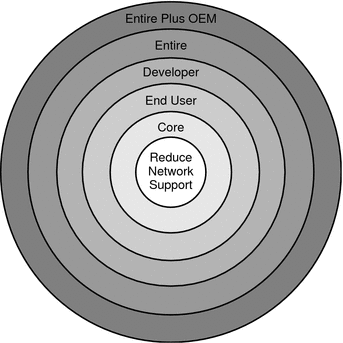
La Tabella 4–4 elenca i gruppi software di Solaris e lo spazio su disco consigliato per l'installazione dei vari gruppi.
Nota –
Lo spazio su disco consigliato nella Tabella 4–4 include i seguenti elementi.
-
Spazio di swap
-
Patch
-
Pacchetti software aggiuntivi
È possibile che i gruppi software richiedano una minore quantità di spazio su disco rispetto a quella indicata nella tabella.
Tabella 4–4 Spazio su disco consigliato per i gruppi software
|
Gruppo software |
Descrizione |
Spazio su disco consigliato |
|---|---|---|
|
Gruppo software Entire Solaris Plus OEM Support |
Contiene il gruppo Entire Solaris più una serie di driver hardware aggiuntivi, inclusi quelli per i dispositivi hardware non presenti sul sistema al momento dell'installazione. |
6,8 GB |
|
Gruppo software Entire Solaris |
Contiene i pacchetti del gruppo software Developer Solaris e altro software aggiuntivo necessario per i server. |
6,7 GB |
|
Gruppo software Developer |
Contiene i pacchetti del gruppo software End User Solaris più una serie di componenti di supporto per lo sviluppo del software. Il supporto aggiuntivo per lo sviluppo del software include librerie, file include, pagine man e strumenti di programmazione. I compilatori non sono inclusi. |
6,6 GB |
|
Gruppo software End User |
Contiene il codice minimo richiesto per l'avvio e l'utilizzo di Solaris in rete e per il Common Desktop Environment. |
5,3 GB |
|
Gruppo software Core System Support |
Contiene il codice minimo richiesto per l'avvio e l'esecuzione di un sistema Solaris in rete. |
2,0 GB |
|
Gruppo software Reduced Network Support |
Contiene il software minimo richiesto per l'avvio e l'esecuzione di Solaris con un supporto limitato per la rete. Il gruppo software Reduced Network Support fornisce una console multiutente con interfaccia testuale e varie utility di amministrazione del sistema. Questo gruppo software permette al sistema di riconoscere le interfacce di rete ma non attiva i servizi di rete. |
2,0 GB |
Pianificazione dell'aggiornamento
Per l'aggiornamento dei sistemi sono disponibili tre metodi: Solaris Live Upgrade, il programma di installazione di Solaris e il metodo JumpStart personalizzato.
Tabella 4–5 Metodi di aggiornamento disponibili
Limitazioni dell'aggiornamento
La tabella seguente elenca alcune limitazioni quando si aggiorna un sistema in determinate condizioni.
|
Problema |
Descrizione |
|---|---|
|
Aggiornamento a un gruppo software differente |
Non è possibile aggiornare il sistema con un gruppo software non installato in precedenza. Ad esempio, se sul sistema era stato installato il gruppo software per l'utente finale (End User), non sarà possibile eseguire l'aggiornamento scegliendo il gruppo software per sviluppatori (Developer). Tuttavia, durante l'aggiornamento è possibile aggiungere altri pacchetti non appartenenti al gruppo installato. |
|
Aggiornamento in presenza di zone non globali |
È possibile eseguire l'aggiornamento di un sistema su cui sono presenti zone non globali usando il programma di installazione di Solaris, Solaris Live Upgrade o il metodo JumpStart. Occorre tener conto delle seguenti limitazioni:
|
|
Aggiornamento in presenza di file system Veritas |
Il metodo di installazione interattivo di Solaris e il programma JumpStart personalizzato non presentano l'opportunità di aggiornare un sistema che utilizza file system Veritas VxVM nelle seguenti condizioni:
Per aggiornare il sistema quando sono presenti file system Veritas VxVM, usare uno dei seguenti metodi:
|
Programmi di aggiornamento
È possibile eseguire un aggiornamento interattivo standard con il programma di installazione di Solaris oppure un aggiornamento automatico con il metodo JumpStart personalizzato. Solaris Live Upgrade permette di aggiornare un sistema in esecuzione.
|
Programma di aggiornamento |
Descrizione |
Per maggiori informazioni |
|---|---|---|
|
Solaris Live Upgrade |
Permette di creare una copia del sistema attualmente in uso. È possibile aggiornare la copia e quindi, riavviando il sistema, attivare la copia aggiornata. L'uso di Solaris Live Upgrade riduce i tempi di inattività associati all'aggiornamento del sistema operativo Solaris. Inoltre, Solaris Live Upgrade permette di prevenire i problemi connessi all'aggiornamento. Ad esempio, consente di ripristinare il sistema anche in caso di interruzione della corrente durante l'aggiornamento, in quanto la copia che viene aggiornata non è quella attiva sul sistema. |
Per pianificare l'allocazione dello spazio sul disco con Solaris Live Upgrade, vedere Requisiti per Solaris Live Upgrade in Guida all’installazione di Solaris 10 5/08: Solaris Live Upgrade e pianificazione degli aggiornamenti. |
|
Programma di installazione di Solaris |
Guida l'utente attraverso la procedura di aggiornamento con una GUI interattiva. | |
|
Programma JumpStart personalizzato |
Permette di eseguire l'aggiornamento in modo automatico. Il file dei profili e gli script opzionali di preinstallazione e postinstallazione forniscono le informazioni richieste. Durante la creazione di un profilo JumpStart personalizzato da utilizzare per un aggiornamento, specificare install_type upgrade. Prima di eseguire l'aggiornamento, occorre provare il profilo JumpStart personalizzato con la configurazione del disco di sistema e il software attualmente installato. Usare il comando pfinstall -D sul sistema da aggiornare per provare il profilo. Il profilo di aggiornamento non può essere provato usando un file di configurazione dei dischi. |
|
Installazione di un archivio Solaris Flash come alternativa all'aggiornamento
La funzione Solaris Flash consente di creare una copia completa dell'installazione presente su un sistema master e di replicarla su diversi sistemi clone. Tale copia viene denominata archivio Solaris Flash. Per installare l'archivio è possibile usare uno qualsiasi dei programmi di installazione.
Non è possibile creare un archivio Solaris Flash quando è installata una zona non globale. La funzione Solaris Flash non è compatibile con la tecnologia di partizionamento Solaris Zones. Quando si crea un archivio Solaris Flash, l'archivio risultante non viene installato in modo corretto quando si verificano le seguenti condizioni:
-
L'archivio viene creato in una zona non globale
-
L'archivio viene creato in una zona globale in cui sono installate zone non globali
Creazione di un archivio che contiene file di grandi dimensioni
Il metodo di copia predefinito utilizzato per la creazione degli archivi Solaris Flash è il programma cpio. La dimensione dei singoli file non può essere maggiore di 4 Gbyte. Se sono presenti file di grandi dimensioni, il comando flarcreate con l'opzione -L pax usa il programma pax per creare un archivio senza limitazioni relative alla dimensione dei singoli file. La dimensione dei singoli file può essere maggiore di 4 Gbyte.
Per informazioni sull'installazione di un archivio, vedere la tabella seguente.
|
Programma di installazione |
Per maggiori informazioni |
|---|---|
|
Solaris Live Upgrade | |
|
Metodo JumpStart personalizzato | |
|
Installazione di Solaris | |
|
WANboot |
Aggiornamento con riallocazione dello spazio su disco
L'opzione di aggiornamento del programma di installazione di Solaris e la parola chiave upgrade del metodo JumpStart personalizzato offrono la possibilità di riallocare lo spazio su disco. La riallocazione modifica automaticamente le dimensioni delle slice. Tale riallocazione può essere eseguita se i file system correnti non dispongono di spazio sufficiente per l'aggiornamento. Ad esempio, i file system possono richiedere più spazio per le seguenti ragioni:
-
Il gruppo software di Solaris attualmente installato sul sistema contiene più pacchetti nella nuova versione. I nuovi pacchetti inclusi nei gruppi software vengono automaticamente selezionati per l'installazione durante l'aggiornamento.
-
Le dimensioni del software installato sul sistema sono aumentate nella nuova versione.
La funzione di autoconfigurazione cerca di riallocare lo spazio su disco in modo da soddisfare le esigenze di spazio dei nuovi file system. Inizialmente, la funzione di autoconfigurazione cerca di riallocare lo spazio in base a una serie di criteri predefiniti. Se l'operazione non riesce, è necessario cambiare i criteri per i file system.
Nota –
La funzione di configurazione automatica non include la possibilità di aumentare le dimensioni dei file system. Lo spazio viene riallocato con il processo seguente:
-
Eseguendo un backup dei file presenti nei file system da modificare.
-
Ripartizionando i dischi in base alle modifiche apportate ai file system.
-
Ripristinando i file di backup prima dell'aggiornamento.
-
Se si utilizza il programma di installazione di Solaris e la funzione di autoconfigurazione non riesce a riallocare lo spazio su disco in modo appropriato, è necessario eseguire l'aggiornamento usando il metodo JumpStart personalizzato.
-
Se si intende utilizzare il metodo JumpStart personalizzato creando un profilo di aggiornamento, lo spazio su disco può rappresentare un problema. Se i file system attuali non contengono spazio sufficiente per l'aggiornamento, è possibile usare le parole chiave backup_media e layout_constraint per riallocare lo spazio sul disco. Per un esempio di utilizzo delle parole chiave backup_media e layout_constraint in un profilo, vedere Esempi di profilo in Guida all’installazione di Solaris 10 5/08: metodo JumpStart personalizzato e installazioni avanzate .
Utilizzo dello strumento di analisi delle patch nell'aggiornamento
Lo strumento di analisi delle patch è in grado di controllare il sistema quando si vuole eseguire un aggiornamento alle seguenti versioni, successive a Solaris 10 3/05.
-
Solaris 10 1/06
-
Solaris 10 6/06
Se già si utilizza il sistema operativo Solaris e sono state installate singole patch, l'aggiornamento a una versione successiva di Solaris 10 causerà quanto segue:
-
Le patch fornite con le versioni di Solaris sopra indicate verranno riapplicate al sistema. Queste patch non potranno essere rimosse.
-
Le patch precedentemente installate sul sistema che non sono incluse nelle versioni di Solaris sopra indicate verranno rimosse.
È possibile usare lo strumento di analisi delle patch per determinare quali patch verranno rimosse. Per informazioni dettagliate sull'utilizzo dello strumento di analisi delle patch, vedere l'Appendice C, Utilizzo dello strumento di analisi delle patch nell’aggiornamento (procedure) in Guida all’installazione di Solaris 10 5/08: Solaris Live Upgrade e pianificazione degli aggiornamenti.
Backup e riavvio dei sistemi per un aggiornamento
È fortemente consigliabile eseguire un backup dei file system esistenti prima di eseguire un aggiornamento del sistema operativo Solaris. Copiando i file system su un supporto removibile, ad esempio su nastro, è possibile salvaguardarne il contenuto in caso di perdita o danneggiamento dei dati.
-
Per istruzioni dettagliate sulle procedure di backup, vedere il Capitolo 23, Backing Up and Restoring File Systems (Overview) in System Administration Guide: Devices and File Systems.
-
Per eseguire il backup del sistema quando sono installate zone non globali, vedere il Capitolo 26, Solaris Zones Administration (Overview) in System Administration Guide: Solaris Containers-Resource Management and Solaris Zones.
Nelle versioni precedenti, il meccanismo di riavvio consentiva di proseguire l'aggiornamento dopo un'interruzione di corrente o un problema analogo. A partire da Solaris 10 8/07, il meccanismo di riavvio è inaffidabile. Se si verifica un problema, è possibile che l'aggiornamento non si riavvii.
Pianificazione della sicurezza di rete
A partire da Solaris 10 11/06, durante l'installazione iniziale è possibile modificare le impostazioni di sicurezza della rete in modo da disabilitare o consentire il solo utilizzo locale di tutti i servizi di rete, fatta eccezione per SSH (Secure Shell). Questa opzione riduce la vulnerabilità del sistema a possibile attacchi o violazioni eseguiti da un utente remoto. Consente inoltre ai clienti di abilitare solo i servizi effettivamente richiesti. Questa opzione di sicurezza è disponibile solo per l'installazione iniziale e non per gli aggiornamenti. La procedura di aggiornamento mantiene le impostazioni precedenti per i servizi. Se necessario, è possibile limitare i servizi di rete dopo un aggiornamento usando il comando netservices.
In base al programma di installazione in uso, è possibile scegliere di limitare i servizi di rete da abilitare oppure di abilitarli come impostazione predefinita:
-
Nell'installazione interattiva di Solaris, è possibile scegliere di abilitare i servizi di rete come avveniva nelle precedenti versioni di Solaris. In caso contrario, è possibile scegliere di limitare i servizi di rete. Per una descrizione dettagliata delle installazioni interattive, vedere il Capitolo 2, Uso del programma di installazione di Solaris (procedure) in Guida all’installazione di Solaris 10 5/08: installazioni di base.
-
Nelle installazioni JumpStart automatizzate, è possibile impostare l'opzione di sicurezza inserendo la nuova parola chiave service_profile nel file sysidcfg. Per maggiori informazioni su questa parola chiave, vedere Parola chiave service_profile in Guida all’installazione di Solaris 10 5/08: installazioni di rete .
Specifiche per aumentare la sicurezza di rete
Se si sceglie di aumentare la sicurezza della rete, vari servizi vengono completamente disabilitati. Altri servizi restano in funzione ma sono limitati alle connessioni locali. Il servizio SSH è sempre completamente abilitato.
Ad esempio, la tabella seguente elenca i servizi di rete limitati alle sole connessioni locali in Solaris 10 11/06.
Tabella 4–6 Servizi SMF limitati in Solaris 10 11/06|
Servizio |
FMRI |
Proprietà |
|---|---|---|
|
rpcbind |
svc:/network/rpc/bind |
config/local_only |
|
syslogd |
svc:/system/system-log |
config/log_from_remote |
|
sendmail |
svc:/network/smtp:sendmail |
config/local_only |
|
smcwebserver |
svc:/system/webconsole:console |
options/tcp_listen |
|
WBEM |
svc:/application/management/ wbem |
options/tcp_listen |
|
Server X |
svc:/application/x11/x11-server |
options/tcp_listen |
|
dtlogin |
svc:/application/graphical-login/cde-login |
dtlogin/args |
|
ToolTalk |
svc:/network/rpccde-ttdbserver:tcp |
proto=ticotsord |
|
dtcm |
svc:/network/rpccde-calendar-manager |
proto=ticits |
|
stampa BSD |
svc:/application/print/rfc1179:default |
bind_addr=localhost |
Revisione delle impostazioni di sicurezza dopo l'installazione.
Se si è scelto di limitare l'abilitazione dei servizi di rete, tutti i servizi coinvolti sono controllati da SMF (Service Management Framework). Dopo l'installazione iniziale, i singoli servizi di rete possono essere abilitati usando i comandi svcadm e svccfg.
L'accesso limitato ai servizi di rete viene ottenuto richiamando il comando netservices dal file di aggiornamento di SMF presente in /var/svc/profile. È possibile utilizzare il comando netservices per modificare il comportamento di avvio dei servizi.
Per disabilitare i servizi di rete manualmente, eseguire il comando seguente:
# netservices limited |
Questo comando può essere utilizzato sui sistemi che sono stati aggiornati, sui quali non vengono apportate modifiche ai servizi di rete durante l'aggiornamento. Il comando consente anche di limitare nuovamente l'utilizzo dei servizi di rete dopo che sono stati abilitati singolarmente.
Analogamente, è possibile abilitare i servizi di rete come avveniva nelle precedenti versioni di Solaris eseguendo il seguente comando:
# netservices open |
Per maggiori informazioni sulla revisione delle impostazioni di sicurezza, vedere How to Create an SMF Profile in System Administration Guide: Basic Administration. Vedere anche le seguenti pagine man.
-
netservices(1M)
-
svcadm(1M)
-
comandi svccfg(1M).
Versioni locali
Durante l'installazione, è possibile preconfigurare la versione locale che si desidera utilizzare sul sistema. La versione locale determina il modo in cui le informazioni vengono visualizzate a seconda della lingua e della regione geografica. Una lingua può comprendere più versioni locali differenziate da alcune varianti regionali, ad esempio da differenze nel formato della data e dell'ora, nelle convenzioni numeriche e monetarie e nell'ortografia.
Per preconfigurare la versione locale del sistema è possibile utilizzare un profilo JumpStart personalizzato o il file sysidcfg.
|
Attività |
Per maggiori informazioni |
|---|---|
|
Configurazione della versione locale in un profilo | |
|
Configurazione della versione locale nel file sysidcfg | |
|
Elenco dei valori disponibili per la versione locale |
Piattaforme e gruppi di piattaforme
Quando si aggiungono i client per un'installazione in rete, è necessario conoscere l'architettura dei sistemi, cioè il gruppo di piattaforme a cui appartengono. Per scrivere un file di regole per un'installazione JumpStart personalizzata è necessario conoscere il nome della piattaforma.
Qui di seguito sono forniti alcuni esempi di piattaforme e gruppi di piattaforme. Per l'elenco completo dei sistemi SPARC, vedere il manuale Guida alle piattaforme hardware Sun sul sito Web http://docs.sun.com/.
Tabella 4–7 Esempi di piattaforme e gruppi di piattaforme|
Sistema |
Nome della piattaforma |
Gruppo di piattaforme |
|---|---|---|
|
Sun Fire |
T2000 |
sun4v |
|
Sun BladeTM |
SUNW,Sun-Blade-100 |
sun4u |
|
x86 |
i86pc |
i86pc |
Nota –
Per conoscere il nome della piattaforma di un sistema è possibile usare il comando uname -i, mentre per conoscere il gruppo di piattaforme è possibile usare il comando uname -m.
x86: Consigli per il partizionamento
Quando si utilizza il sistema operativo Solaris su sistemi x86, usare le seguenti linee guida per il partizionamento del sistema.
Il programma di installazione di Solaris utilizza il layout predefinito per il partizionamento del disco di avvio. Le partizioni risultanti sono denominate partizioni fdisk. Si tratta di partizione logiche del disco dedicate a un determinato sistema operativo sui sistemi x86. Per installare Solaris su un sistema x86 è necessario configurare almeno una partizione fdisk Solaris. I sistemi x86 permettono di configurare fino a quattro diverse partizioni fdisk sullo stesso disco. Queste partizioni possono essere usate per contenere sistemi operativi differenti. Ogni sistema operativo deve trovarsi in una propria partizione fdisk. Ogni sistema può contenere una sola partizione fdisk Solaris per disco.
Tabella 4–8 x86: Partizioni predefinite
Il layout predefinito delle partizioni del disco di avvio preserva la partizione di servizio
Il programma di installazione di Solaris utilizza un layout predefinito per le partizioni del disco di avvio che permette di contenere la partizione diagnostica o la partizione di servizio. Se attualmente il sistema include una partizione diagnostica o una partizione di servizio, il layout predefinito delle partizioni del disco di avvio permette di preservare questa partizione.
Nota –
Se si installa il sistema operativo Solaris su un sistema x86 che non dispone di una partizione diagnostica o di una partizione di servizio, il programma di installazione non ne crea automaticamente una nuova. Per creare una partizione diagnostica o una partizione di servizio sul sistema, vedere la documentazione dell'hardware.
Determinare la versione del sistema operativo Solaris attualmente in esecuzione
Per determinare la versione di Solaris attualmente in esecuzione sul sistema, digitare uno dei comandi seguenti.
$ uname -a |
Il comando cat fornisce informazioni più dettagliate.
$ cat /etc/release |
Capitolo 5 Acquisizione delle informazioni per l'installazione o l'aggiornamento (pianificazione)
Questo capitolo contiene le liste di controllo da utilizzare come riferimento per acquisire le informazioni necessarie per l'installazione o l'aggiornamento di un sistema.
Lista di controllo per l'installazione
Usare la seguente lista di controllo per acquisire le informazioni richieste per l'installazione del sistema operativo Solaris. Non è necessario acquisire tutte le informazioni richieste nel foglio di lavoro. Inserire solo le informazioni applicabili al sistema da installare.
Tabella 5–1 Lista di controllo per l'installazione|
Informazione richiesta |
Descrizione/Esempio |
Risposta — Le impostazioni predefinite sono contrassegnate con un asterisco (*) |
||
|---|---|---|---|---|
|
Connessione di rete |
Il sistema è collegato a una rete? |
Sì/No |
||
|
Sicurezza della rete |
A partire da Solaris 10 11/06, durante l'installazione iniziale è possibile modificare le impostazioni di sicurezza della rete in modo da disabilitare o consentire il solo utilizzo locale di tutti i servizi di rete, fatta eccezione per SSH (Secure Shell). Questa opzione di sicurezza è disponibile solo per l'installazione iniziale e non per gli aggiornamenti. La procedura di aggiornamento mantiene le impostazioni precedenti per i servizi. Se necessario, è possibile limitare i servizi di rete dopo un aggiornamento usando il comando netservices. Nel corso dell'installazione, è possibile selezionare impostazioni di sicurezza di rete più severe. In alternativa, è possibile abilitare un insieme più esteso di servizi, come avveniva nelle precedenti versioni di Solaris. Nel dubbio, scegliendo di limitare le funzioni dei servizi di rete si opta per una configurazione sicura; eventuali servizi richiesti possono essere abilitati dopo l'installazione. Per maggiori informazioni su queste opzioni, vedere la sezione Pianificazione della sicurezza di rete. I servizi di rete possono essere abilitati dopo l'installazione usando il comando netservices open o abilitando i singoli servizi usando i comandi SMF. Vedere Revisione delle impostazioni di sicurezza dopo l'installazione.. |
Sicurezza di rete con/senza restrizioni |
||
|
DHCP |
Il sistema può usare il protocollo DHCP (Dynamic Host Configuration Protocol) per configurare le interfacce di rete? DHCP fornisce i parametri di rete necessari per l'installazione. |
Sì/No* |
||
|
Se non si utilizza DHCP, inserire l'indirizzo di rete del sistema. |
Indirizzo IP |
Se non si utilizza DHCP, inserire l'indirizzo IP del sistema. Esempio: 172.31.255.255 Per ottenere questa informazione in relazione al sistema in uso, digitare il comando seguente.
| ||
|
Sottorete |
Se non si utilizza DHCP, il sistema fa parte di una sottorete? Se sì, qual è la maschera della sottorete? Esempio: 255.255.255.0 Per ottenere questa informazione in relazione al sistema in uso, digitare il comando seguente.
| |||
|
IPv6 |
Si desidera abilitare IPv6 sul sistema? IPv6 è un componente del protocollo Internet TCP/IP che facilita l'indirizzamento IP aumentando il numero di indirizzi Internet disponibili e migliorando la sicurezza. |
Sì/No* |
||
|
Nome host |
Nome host prescelto per il sistema. Per ottenere questa informazione in relazione al sistema in uso, digitare il comando seguente.
| |||
|
Kerberos |
Si desidera configurare il meccanismo di sicurezza Kerberos sul sistema? Se sì, acquisire le seguenti informazioni: |
Sì/No* |
||
|
Settore predefinito: | ||||
|
Server di amministrazione: | ||||
|
Primo KDC: | ||||
|
Il servizio Kerberos è un'architettura client-server che consente di effettuare transazioni di rete sicure. | ||||
|
Se il sistema utilizza un servizio di denominazione, fornire le seguenti informazioni. |
Servizio di denominazione |
Quale servizio di denominazione dovrà usare il sistema? Per ottenere questa informazione in relazione al sistema in uso, digitare il comando seguente.
Il servizio di denominazione memorizza centralmente le informazioni che consentono agli utenti, ai sistemi e alle applicazioni di comunicare tra di loro all'interno di una rete. Ad esempio, vengono memorizzate informazioni sul nome e sull'indirizzo degli host, sul nome degli utenti e sulle loro password. |
NIS+/NIS/DNS/ LDAP/Nessuno |
|
|
Nome del dominio |
Indicare il nome del dominio in cui risiede il sistema. Durante l'installazione, è possibile scegliere il nome di dominio NFSv4 predefinito. In alternativa, è possibile specificare un nome di dominio NFSv4 personalizzato.
| |||
|
NIS+ e NIS |
Si desidera specificare un name server o lasciare che il programma di installazione lo ricerchi automaticamente? Se si desidera specificare un name server, inserire le seguenti informazioni. |
Designazione di un name server specifico/Ricerca automatica* |
||
|
Nome host del server: | ||||
| ||||
|
Indirizzo IP del server: | ||||
Il servizio NIS (Network Information Service) semplifica l'amministrazione della rete fornendo il controllo centralizzato di una vasta gamma di informazioni di rete (ad esempio i nomi e gli indirizzi dei sistemi). | ||||
|
DNS |
Inserire gli indirizzi IP del server DNS. È necessario inserire almeno un indirizzo IP, ma è possibile specificarne fino a tre. | |||
|
Indirizzo IP del server: | ||||
|
Per visualizzare l'indirizzo IP del server, digitare il comando seguente.
| ||||
|
È possibile inserire un elenco di domini in cui eseguire le ricerche in risposta alle interrogazioni DNS. | ||||
|
Elenco dei domini da ricercare: | ||||
|
Il DNS (Domain Name System) è il servizio di denominazione fornito da Internet per le reti TCP/IP. Il DNS fornisce i nomi degli host al servizio degli indirizzi IP. Il DNS semplifica la comunicazione consentendo di utilizzare i nomi dei sistemi al posto dei loro indirizzi IP. Il DNS funge anche da database per l'amministrazione della posta. | ||||
|
LDAP |
Inserire le seguenti informazioni sul profilo LDAP. | |||
|
Nome del profilo: | ||||
|
Server del profilo: | ||||
|
Per specificare un livello di credenziali per il proxy nel profilo LDAP, sono richieste le seguenti informazioni. | ||||
|
Nome distinto per il bind al proxy: | ||||
|
Password per il bind al proxy: | ||||
|
LDAP (Lightweight Directory Access Protocol) definisce un protocollo relativamente semplice per l'aggiornamento e la ricerca delle directory eseguite su TCP/IP. | ||||
|
Instradamento predefinito |
Si desidera specificare un indirizzo IP per l'instradamento predefinito o lasciare che il programma di installazione di Solaris lo rilevi automaticamente? L'instradamento predefinito rappresenta un ponte per l'inoltro del traffico tra due reti fisiche. Un indirizzo IP è un numero unico che identifica ogni host della rete. Sono disponibili le seguenti opzioni:
|
Rilevazione automatica*/Designazione di un router specifico/Nessuno |
||
|
Fuso orario |
Come si desidera specificare il fuso orario predefinito? |
Regione geografica* Differenza da GMT File del fuso orario |
||
|
Password di root |
Impostare la password di root per il sistema. | |||
|
Tastiera |
Questa funzione è stata introdotta nelle seguenti versioni:
Se la tastiera dispone di un sistema di identificazione automatica, la lingua e il layout della tastiera vengono configurati automaticamente durante l'installazione. Se la tastiera non è dotata della funzione di identificazione automatica, durante l'installazione lo strumento sysidkdb fornisce un elenco dei layout di tastiera supportati, da cui è possibile scegliere il layout desiderato. SPARC: in precedenza, durante l'installazione la tastiera USB assumeva il valore 1 nell'identificazione automatica. Di conseguenza, durante l'installazione tutte le tastiere non fornite della funzione di identificazione automatica venivano configurate con il layout inglese USA. Per maggiori informazioni, vedere Preconfigurazione con il file sysidcfg in Guida all’installazione di Solaris 10 5/08: installazioni di rete | |||
|
Versioni locali |
Quali regioni geografiche si desidera supportare? Nota – La versione locale può essere preconfigurata via NIS o NIS+. Per maggiori informazioni, vedere Parole chiave del file sysidcfg in Guida all’installazione di Solaris 10 5/08: installazioni di rete | |||
|
SPARC: Gestione dei consumi (disponibile solo sui sistemi SPARC che supportano questa funzionalità) |
Si desidera usare la Gestione consumi? Nota – Se il sistema è conforme alla specifica Energy Star versione 3 o successiva, questa informazione non viene richiesta. |
Sì*/No |
||
|
Riavvio automatico o espulsione automatica del CD/DVD |
Si desidera che il sistema venga riavviato automaticamente dopo l'installazione del software? Si desidera che il CD o il DVD venga espulso automaticamente dopo l'installazione del software? |
Sì*/No Sì*/No |
||
|
Installazione predefinita o personalizzata |
Si desidera eseguire un'installazione predefinita o personalizzata?
Nota – Il programma di installazione con interfaccia a caratteri non offre la possibilità di scegliere tra l'installazione predefinita e quella personalizzata. Per eseguire un'installazione predefinita, accettare i valori preimpostati nell'interfaccia a caratteri. Per eseguire un'installazione personalizzata, modificare i valori che compaiono nelle schermate dell'interfaccia a caratteri. |
Installazione predefinita*/Installazione personalizzata |
||
|
Gruppo software |
Quale gruppo software di Solaris si desidera installare? |
Entire Plus OEM Entire* Developer End User Core Reduced Networking |
||
|
Selezione personalizzata dei pacchetti |
Si desidera aggiungere singoli pacchetti software al gruppo software di Solaris prescelto (o rimuoverli)? Nota – Per la selezione dei pacchetti da aggiungere o da rimuovere, è necessario conoscere le dipendenze del software e la struttura dei pacchetti di Solaris. | |||
|
Selezione dei dischi |
Su quali dischi si desidera installare Solaris? Esempio: c0t0d0 | |||
|
x86: Partizionamento fdisk |
Si desidera creare, eliminare o modificare una partizione fdisk Solaris? Tutti i dischi selezionati per la configurazione dei file system devono contenere una partizione fdisk Solaris. Se il sistema dispone di una partizione diagnostica o di una partizione di servizio, il programma di installazione di Solaris la preserva automaticamente. Se non si desidera preservare la partizione di servizio, occorre personalizzare le partizioni fdisk. Per maggiori informazioni su come preservare una partizione di servizio, vedere Il layout predefinito delle partizioni del disco di avvio preserva la partizione di servizio. | |||
|
Si desidera selezionare i dischi per personalizzare le partizioni fdisk? |
Sì/No* |
|||
|
Si desidera personalizzare le partizioni fdisk? |
Sì/No* |
|||
|
Conservazione dei dati |
Si desidera preservare una parte dei dati presenti sui dischi da utilizzare per l'installazione di Solaris? |
Sì/No* |
||
|
Configurazione automatica dei file system |
Si desidera che il programma di installazione configuri automaticamente i file system sui dischi? Se sì, quali file system dovranno essere usati per la configurazione automatica? Esempio: /, /opt, /var Diversamente, occorrerà fornire le informazioni richieste per la configurazione dei file system. Nota – Nella configurazione predefinita, l'interfaccia del programma di installazione di Solaris configura automaticamente i file system. |
Sì*/No |
||
|
Attivazione di file system remoti |
Il sistema dovrà accedere a software installato in altri file system? Se sì, inserire le seguenti informazioni sul file system remoto. |
Sì/No* |
||
|
Server: | ||||
|
Indirizzo IP: | ||||
|
File system remoto: | ||||
|
Punto di attivazione locale: | ||||
|
Se si esegue l'installazione attraverso una linea tip, procedere come segue. |
Verificare che la visualizzazione della finestra comprenda almeno 80 colonne per 24 righe. Per maggiori informazioni, vedere tip(1). Per determinare le dimensioni correnti della finestra tip, usare il comando stty. Per maggiori informazioni, vedere la pagina man stty(1). | |||
|
Controllare la connessione Ethernet. |
Se il sistema fa parte di una rete, verificare che disponga di un connettore Ethernet o di un altro adattatore di rete. | |||
|
Leggere il capitolo sulla pianificazione e gli altri documenti correlati. |
| |||
Lista di controllo per l'aggiornamento
Usare la seguente lista di controllo per acquisire le informazioni richieste per l'aggiornamento del sistema operativo Solaris. Non è necessario acquisire tutte le informazioni richieste nella lista di controllo. Inserire solo le informazioni applicabili al sistema da installare. Se l'aggiornamento viene eseguito attraverso la rete, il programma di installazione acquisisce automaticamente le informazioni in base alla configurazione corrente del sistema.
Non è possibile cambiare i principali dati di identificazione del sistema, ad esempio il nome host o l'indirizzo IP. Se il programma di installazione dovesse richiedere questi dati, occorrerà inserire i valori originali. Se si utilizza il programma di installazione di Solaris per eseguire un aggiornamento, la procedura non riesce se si cerca di modificare i valori esistenti.
Tabella 5–2 Lista di controllo per l'aggiornamento|
Informazione richiesta per l'aggiornamento |
Descrizione/Esempio |
Risposta – Le impostazioni predefinite sono contrassegnate con un asterisco (*) |
||
|---|---|---|---|---|
|
Connessione di rete |
Il sistema è collegato a una rete? |
Sì/No |
||
|
DHCP |
Il sistema può usare il protocollo DHCP (Dynamic Host Configuration Protocol) per configurare le interfacce di rete? DHCP fornisce i parametri di rete necessari per l'installazione. |
Sì/No* |
||
|
Se non si utilizza DHCP, inserire l'indirizzo di rete del sistema. |
Indirizzo IP |
Se non si utilizza DHCP, inserire l'indirizzo IP del sistema. Esempio: 172.31.255.255 Per ottenere questa informazione in relazione al sistema in uso, digitare il comando seguente.
| ||
|
Sottorete |
Se non si utilizza DHCP, il sistema fa parte di una sottorete? Se sì, qual è la maschera della sottorete? Esempio: 255.255.255.0 Per ottenere questa informazione in relazione al sistema in uso, digitare il comando seguente.
| |||
|
IPv6 |
Si desidera abilitare IPv6 sul sistema? IPv6 è un componente del protocollo Internet TCP/IP che facilita l'indirizzamento IP aumentando il numero di indirizzi Internet disponibili e migliorando la sicurezza. |
Sì/No* |
||
|
Nome host |
Nome host prescelto per il sistema. Per ottenere questa informazione in relazione al sistema in uso, digitare il comando seguente.
| |||
|
Kerberos |
Si desidera configurare il meccanismo di sicurezza Kerberos sul sistema? Se sì, acquisire le seguenti informazioni: |
Sì/No* |
||
|
Settore predefinito: | ||||
|
Server di amministrazione: | ||||
|
Primo KDC: | ||||
|
Il servizio Kerberos è un'architettura client-server che consente di effettuare transazioni di rete sicure. | ||||
|
Se il sistema utilizza un servizio di denominazione, fornire le seguenti informazioni. |
Servizio di denominazione |
Quale servizio di denominazione dovrà usare il sistema? Per ottenere questa informazione in relazione al sistema in uso, digitare il comando seguente.
Il servizio di denominazione memorizza centralmente le informazioni che consentono agli utenti, ai sistemi e alle applicazioni di comunicare tra di loro all'interno di una rete. Ad esempio, vengono memorizzate informazioni sul nome e sull'indirizzo degli host, sul nome degli utenti e sulle loro password. |
NIS+/NIS/DNS/ LDAP/Nessuno |
|
|
Nome del dominio |
Indicare il nome del dominio in cui risiede il sistema. Durante l'installazione, è possibile scegliere il nome di dominio NFSv4 predefinito. In alternativa, è possibile specificare un nome di dominio NFSv4 personalizzato.
| |||
|
NIS+ e NIS |
Si desidera specificare un name server o lasciare che il programma di installazione lo ricerchi automaticamente? Se si desidera specificare un name server, inserire le seguenti informazioni. |
Designazione di un name server specifico/Ricerca automatica* |
||
|
Nome host del server: | ||||
| ||||
|
Indirizzo IP del server: | ||||
Il servizio NIS (Network Information Service) semplifica l'amministrazione della rete fornendo il controllo centralizzato di una vasta gamma di informazioni di rete (ad esempio i nomi e gli indirizzi dei sistemi). | ||||
|
DNS |
Inserire gli indirizzi IP del server DNS. È necessario inserire almeno un indirizzo IP, ma è possibile specificarne fino a tre. | |||
|
Indirizzo IP del server: | ||||
|
Per visualizzare l'indirizzo IP del server, digitare il comando seguente.
| ||||
|
È possibile inserire un elenco di domini in cui eseguire le ricerche in risposta alle interrogazioni DNS. | ||||
|
Elenco dei domini da ricercare: | ||||
|
Il DNS (Domain Name System) è il servizio di denominazione fornito da Internet per le reti TCP/IP. Il DNS fornisce i nomi degli host al servizio degli indirizzi IP. Il DNS semplifica la comunicazione consentendo di utilizzare i nomi dei sistemi al posto dei loro indirizzi IP. Il DNS funge anche da database per l'amministrazione della posta. | ||||
|
LDAP |
Inserire le seguenti informazioni sul profilo LDAP. | |||
|
Nome del profilo: | ||||
|
Server del profilo: | ||||
|
Per specificare un livello di credenziali per il proxy nel profilo LDAP, sono richieste le seguenti informazioni. | ||||
|
Nome distinto per il bind al proxy: | ||||
|
Password per il bind al proxy: | ||||
|
LDAP (Lightweight Directory Access Protocol) definisce un protocollo relativamente semplice per l'aggiornamento e la ricerca delle directory eseguite su TCP/IP. | ||||
|
Instradamento predefinito |
Si desidera specificare un indirizzo IP per l'instradamento predefinito o lasciare che il programma di installazione di Solaris lo rilevi automaticamente? L'instradamento predefinito rappresenta un ponte per l'inoltro del traffico tra due reti fisiche. Un indirizzo IP è un numero unico che identifica ogni host della rete. Sono disponibili le seguenti opzioni:
|
Rilevazione automatica*/Designazione di un router specifico/Nessuno |
||
|
Fuso orario |
Come si desidera specificare il fuso orario predefinito? |
Regione geografica* Differenza da GMT File del fuso orario |
||
|
Password di root |
Impostare la password di root per il sistema. | |||
|
Installazione predefinita o personalizzata |
Si desidera eseguire un'installazione predefinita o personalizzata?
Nota – Il programma di installazione con interfaccia a caratteri non offre la possibilità di scegliere tra l'installazione predefinita e quella personalizzata. Per eseguire un'installazione predefinita, accettare i valori preimpostati nell'interfaccia a caratteri. Per eseguire un'installazione personalizzata, modificare i valori che compaiono nelle schermate dell'interfaccia a caratteri. |
Installazione predefinita*/Installazione personalizzata |
||
|
Tastiera |
Questa funzione è stata introdotta nelle seguenti versioni:
Se la tastiera dispone di un sistema di identificazione automatica, la lingua e il layout della tastiera vengono configurati automaticamente durante l'installazione. Se la tastiera non è dotata della funzione di identificazione automatica, durante l'installazione lo strumento sysidkdb fornisce un elenco dei layout di tastiera supportati, da cui è possibile scegliere il layout desiderato. SPARC: in precedenza, durante l'installazione la tastiera USB assumeva il valore 1 nell'identificazione automatica. Di conseguenza, durante l'installazione tutte le tastiere non fornite della funzione di identificazione automatica venivano configurate con il layout inglese USA. Per maggiori informazioni, vedere Preconfigurazione con il file sysidcfg in Guida all’installazione di Solaris 10 5/08: installazioni di rete | |||
|
Versioni locali |
Quali regioni geografiche si desidera supportare? Nota – La versione locale può essere preconfigurata via NIS o NIS+. Per maggiori informazioni, vedere Parole chiave del file sysidcfg in Guida all’installazione di Solaris 10 5/08: installazioni di rete | |||
|
SPARC: Gestione dei consumi (disponibile solo sui sistemi SPARC che supportano questa funzionalità) |
Si desidera usare la Gestione consumi? Nota – Se il sistema è conforme alla specifica Energy Star versione 3 o successiva, questa informazione non viene richiesta. |
Sì/No |
||
|
Riavvio automatico o espulsione automatica del CD/DVD |
Si desidera che il sistema venga riavviato automaticamente dopo l'installazione del software? Si desidera che il CD o il DVD venga espulso automaticamente dopo l'installazione del software? |
Sì*/No Sì*/No |
||
|
Riallocazione dello spazio su disco |
Si desidera che il programma di installazione riconfiguri automaticamente la disposizione dei sistemi sui dischi? Se sì, quale file system dovrà essere usato per la configurazione automatica? Esempio: /, /opt, /var Diversamente, occorrerà inserire manualmente le informazioni richieste per la configurazione del sistema. |
Sì/No* |
||
|
Se si esegue l'installazione attraverso una linea tip, procedere come segue. |
Verificare che la visualizzazione della finestra comprenda almeno 80 colonne per 24 righe. Per maggiori informazioni, vedere tip(1). Per determinare le dimensioni correnti della finestra tip, usare il comando stty. Per maggiori informazioni, vedere la pagina man stty(1). | |||
|
Controllare la connessione Ethernet. |
Se il sistema fa parte di una rete, verificare che disponga di un connettore Ethernet o di un altro adattatore di rete. | |||
|
Uso di Solaris Live Upgrade |
| |||
|
Determinare se sul sistema sia presente il software Prestoserve. |
Se si inizia il processo di aggiornamento arrestando il sistema con il comando init 0 e si utilizza il software Prestoserve, è possibile che si verifichi una perdita di dati. Per le istruzioni sull'arresto del sistema, vedere la documentazione di Prestoserve. | |||
|
Identificare le patch necessarie. |
L'elenco aggiornato delle patch è disponibile su http://sunsolve.sun.com . | |||
|
Leggere il capitolo sulla pianificazione e gli altri documenti correlati. |
| |||
- © 2010, Oracle Corporation and/or its affiliates
